こんにちは!じゃが畑のじゃが(@jaga_farm)です。
iPadをって使用用途に応じて様々なスタイルで使うことができます。
- Macのセカンド画面
- ユニバーサルコントロールでmacの横で操作
- 単体でPCのように作業
さらに最近のiPad ProはM1 / M2チップを搭載し、PC顔負けの処理性能を有した化け物スペックへと進化(iPadOS 16.2で外部ディスプレイにも対応予定)。
さらにMacの横に並べて使うとSidecar(外部ディスプレイ化)で利便性が大きく向上します。目線の高さを上げるタブレットスタンドは様々な種類がありますが、今回は完成された「PITAKA MagEZ Stand」を紹介していきたいと思います。
これ1つでiPadのフローティングはもちろん、360°回転や上下の角度調整も可能。これまでのタブレットスタンドと比べて質感も高く、メイン入り間違いなしの製品となっています!
 じゃが
じゃがiPadの進化は発展途上中。タブレットスタンドを使うことで使えるシーンがさらに増えるよ!
- iPad Pro強力なマグネットで装着できるタブレットスタンド
- ワイヤレス充電器搭載
- iPadが360°回転し、角度調整可能
- 専用ケース以外も対応できるメタルプレート同梱
それではPITAKA MagEZ Stand レビュー | iPadを簡単にフローティングできるタブレットスタンドを書いていきます。
PITAKA MagEZ Stand




PITAKAのMagEZ Standを開封していきます。


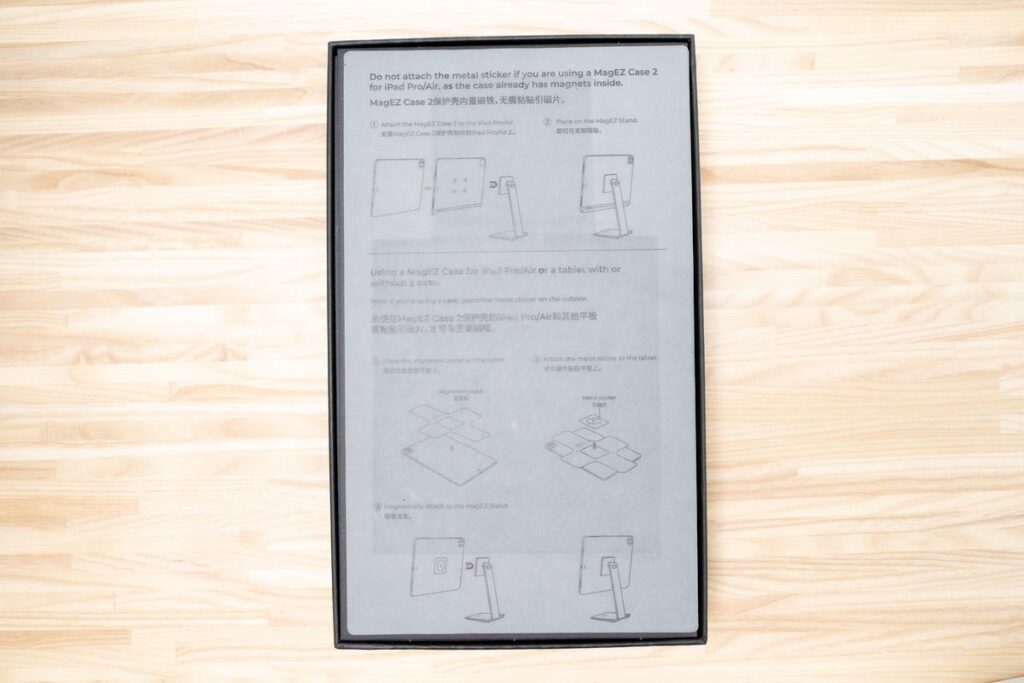
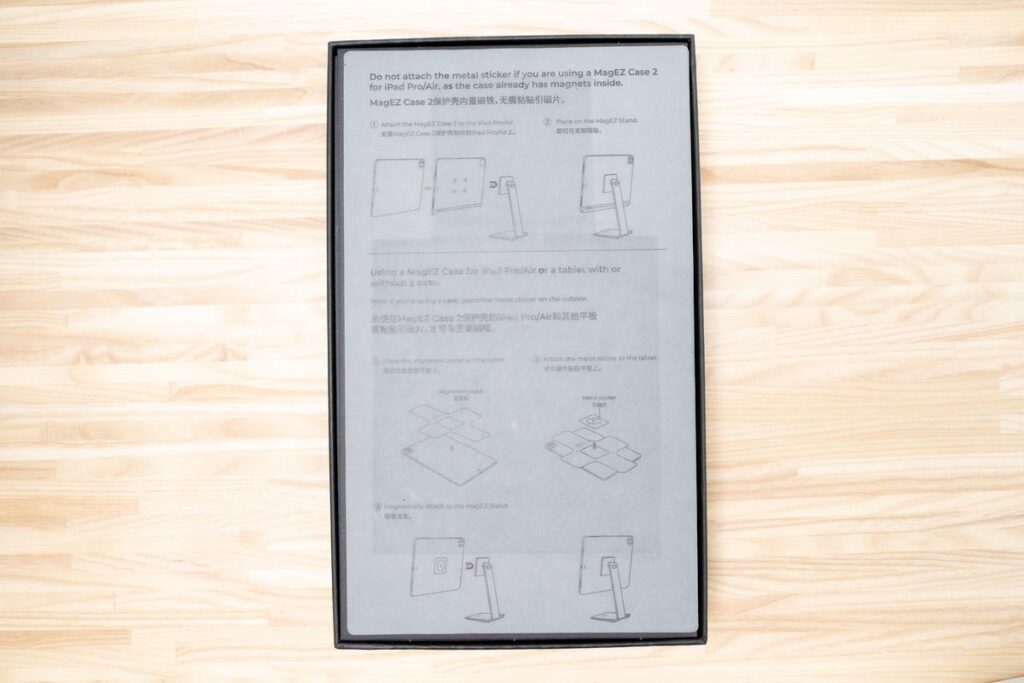


PIITAKA製品は商品以外の梱包の質感が高く、開封するときにワクワクを与えてくれます。


- MagEZ Stand本体
- メタルプレート
- メタルプレート貼り付けガイド
- USB-C to Aケーブル
- クイックスタート
外観






MagEZ Standはタブレットスタンドとしてとてもシンプルなデザインをしています。パッと見てただのスタンドにしか見えませんが、360°回転や上下首振りなど機能は盛りだくさんです。
ブラケット部分は亜鉛合金を採用しており質感は非常に高いです。




ベース素材にはアラミド繊維が採用されており、サラサラとした質感を有しています。またワイヤレス充電にも対応しており、最大15Wを供給することができます。
- iPhone側のQiワイヤレス充電規格は最大7.5Wなので、充電速度には注意が必要
タブレットスタンドとしてデスクの上に設置し、iPhoneやAirPodsをベースの上に置いて充電させることができます。ちなみに付属のケーブルはUSB-C to Aケーブルなので、付属ケーブルを使う際はUSB-Aの充電器が必要です。


固定360°回転と上下首振りに対応しているマグネット固定部分もシンプルな見た目になっています。全体的に多機能ながら見た目はシンプルというミニマルさが非常に気に入っています。


底面には固定用のテープが貼ってあります。剥離紙を剥がせばデスク等に固定できますが、固定せず使った方がどこでも移動させることができ利便性が高いです。
なので私は剥離紙を剥がさずに使用しています。
360°回転




iPadを設置しているマグネット部分は90°刻みで360°自由に回転します。非常に軽い力で左右に回転するので気軽に向きを変えることができます。
他のスタンドであれば回転させるにしても「 スタンド本体を固定しつつゆっくりズラして → 角度調整をやり直して・・・ 」とここまで気軽に回転させることはできません。


それがMagEZ StandだとiPadへ表示させているものに応じて、一瞬で回転できるので利便性が増します。
角度調整




MagEZ Standは下方向に-5° / 上方向に32.5°角度調整することができ、その範囲であれば自由に動きます。
設置環境に応じた角度調整を行うことで、見やすい目線に合わせることができます。



見やすい角度に合わせることは非常に大事だよね!
高さ調整とスイベル機能も欲しかった


こんなこと言うと贅沢だと言われるかもしれませんが、「高さ調整」と「スイベル(左右首振り)」も欲しかったというのが本音です。
スイベル(左右首振り)はMagEZ Stand本体ごと左右にずらせば良いですが、高さ調整はそう簡単にはいきません。


特にMacBookや外部ディスプレイの横に並べたときに高さ調整ができると、利便性が大きく向上します。
現状MagEZ Standの横に並べる機器側で高さを合わせる必要がありますので、次期モデル以降に期待ですね!
MagEZ Standこんな使い方できます!
MagEZ Standを導入することでiPadに備わっている機能がさらに使いやすくなるので1つ1つ見ていきましょう!
Macのセカンドディスプレイ(Sidecar)


MacとiPadはSidecarという機能でMacのセカンドディスプレイとして使うことができます。MagEZ Standが導入されたことでiPadの高さを上げ、ディスプレイと横並びにできました。
作業中Finderを常時どこかに表示させたい。画面領域が少し足りない。といったときに即座にセカンドディスプレイとして登場させることで作業性を向上させることが可能となりました。



iPadがフローティングしているで目線移動が少なくて済むよ!
iPad単体で作業
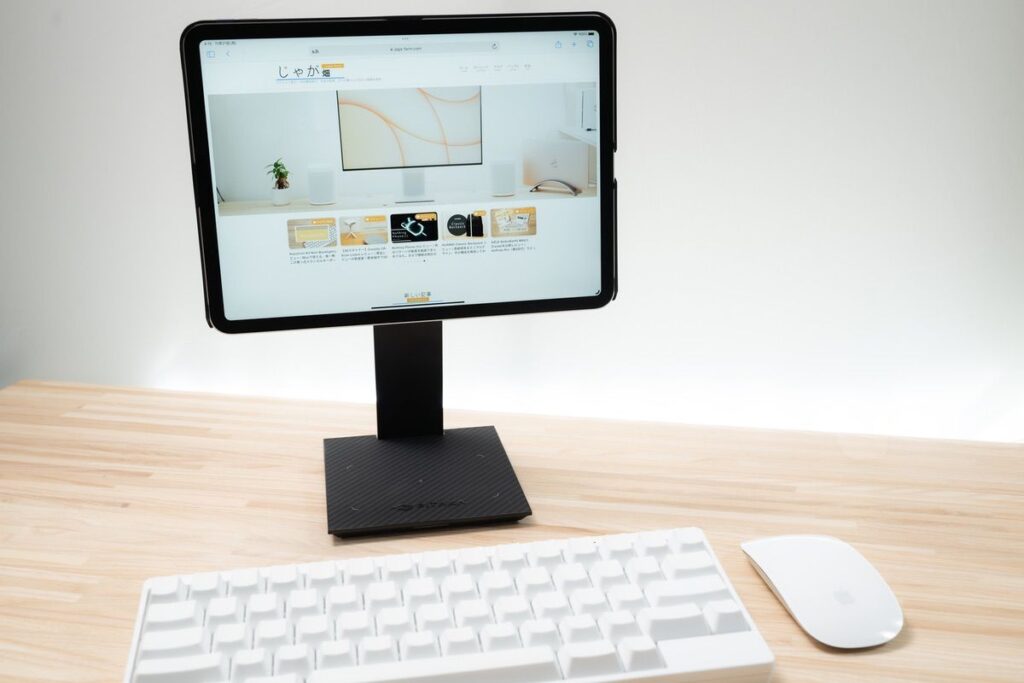
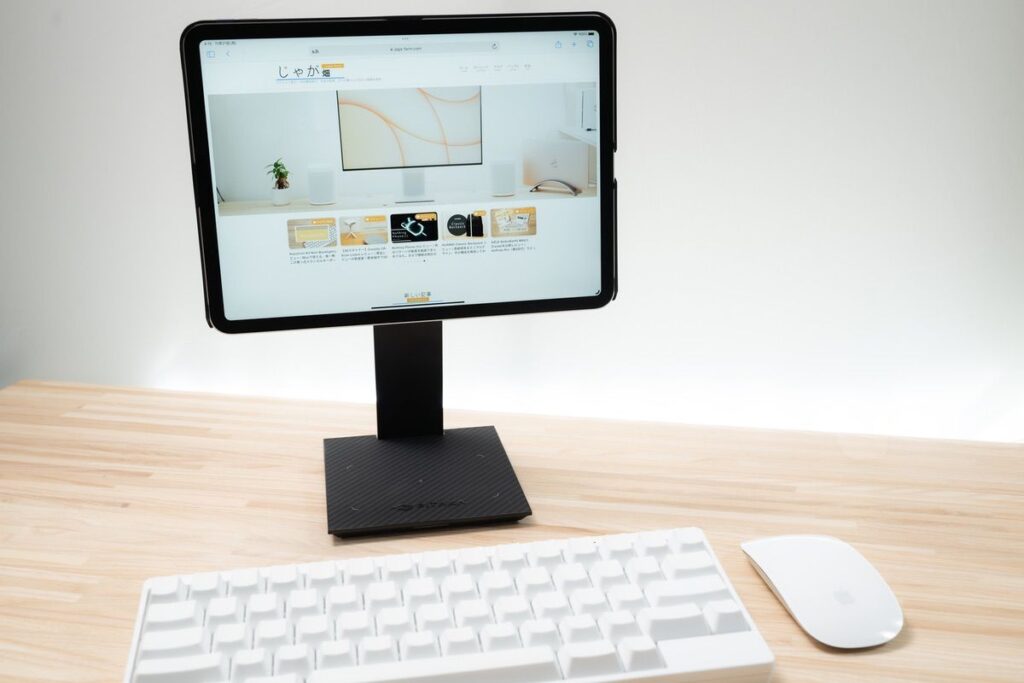
外付けキーボードやマウスを用いればiPad単体での作業も可能です。Smart Folioによるデスク直置きと比べて目線の高さも上がります。
最近購入したHHKBを持ち出せば、Macと同等にブログ記事を執筆することができます。
iPadOS 16.2から外部ディスプレイ対応予定


2022年冬に登場予定のiPadOS 16.2からM1 / M2チップ搭載のiPad Pro / Airにおいて、待望の外部ディスプレイ機能がサポートされます。
ステージマネージャーを使用して複数のウィンドウやアプリを同時に実行することでPCライクにiPadを使用することができるようになります。外部ディスプレイのお供としてMagEZ Standが活躍することを想像するのは容易です。
PITAKA MagEZ Caseとの連携


PITAKA MagEZ StandはPITAKAエコシステムの1つとなっています。
- PITAKAエコシステムとは:iPadと他の磁気製品をシームレスに連携させるエコシステム
その中心となるMagEZ Caseとの連携でマグネットを使用してシームレスに装着することができます。
MagEZ Caseなくても使えます!


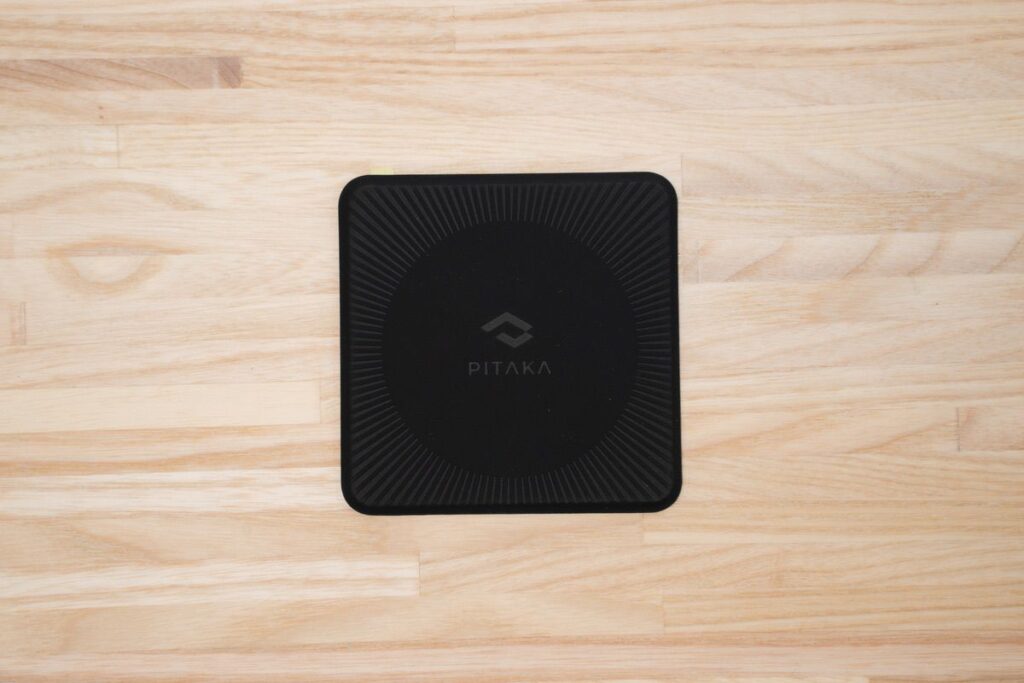
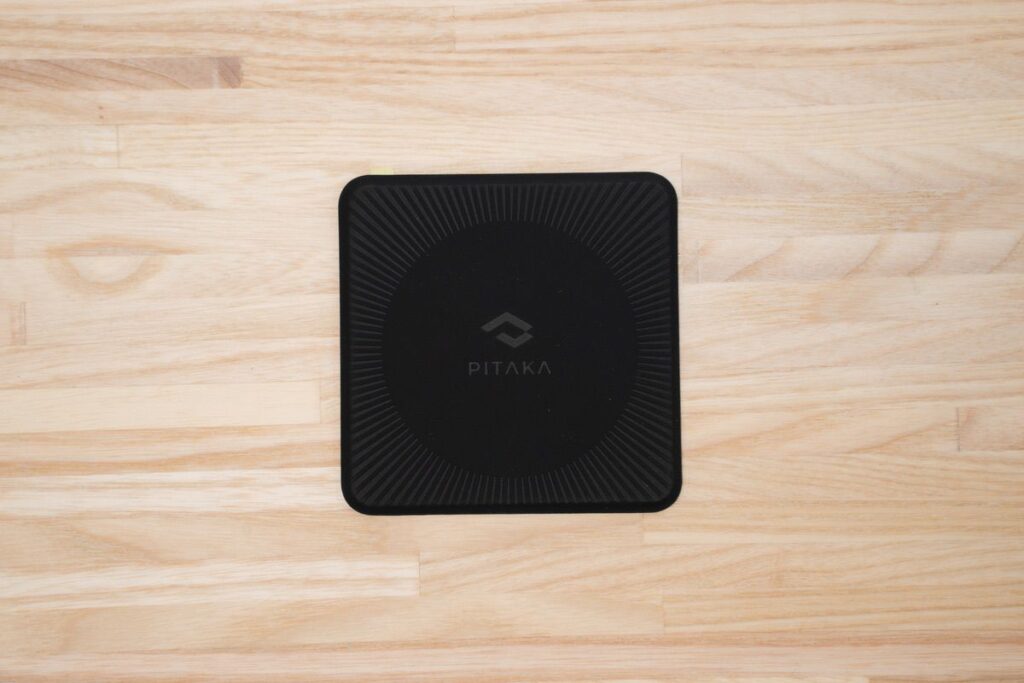
MagEZ StandはMagEZ Caseがなくても付属のメタルプレートを貼り付ければ単体で使用可能です。MagEZ CaseはiPad Pro / Air用のラインナップしかないため、それ以外のiPadではこのプレート貼り付けが必須となります。
使用前に組み立ての必要あり


MagEZ Standはベースとブラケットが分離した状態で梱包されているので、使用前に組み立てあげる必要があります。




組み立ては非常に簡単でベース部分に差し込むだけ。




差し込んだあとベースの底面を除くとネジ止め箇所が2箇所あるので固定していきます。ちなみに六角レンチは底面にマグネットで吸着しており紛失の心配はありません。



六角レンチを底面に収納できるなど細かな配慮がされた設計がいいね!
まとめ
PITAKA MagEZ Standをレビューしてみました。


- 軽い力で360°回転可能
- 上下首振り対応
- シンプルなデザイン
- ワイヤレス充電対応
- 高さ調整や不可
- 価格が高価
タブレットスタンドとして高いレベルの質感と使用感があり、iPad Proの利便性を大きく向上させることができました。
容易に装着して気軽に向きや角度を調整できるタブレットスタンドは他にありません。「おすすめのタブレットスタンド何?」と知人に聞かれたら間違いなくMagEZ Standを勧めるほど、素晴らしい製品です。
iPadOS 16.2で外部ディスプレイのサポートされるのが非常に楽しみですね!
最後までご覧いただきありがとうございました。ではまた〜!










